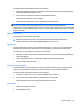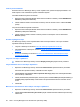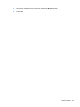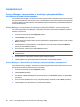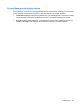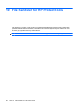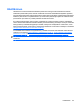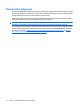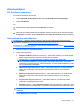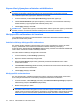HP ProtectTools User's Guide - Windows XP, Windows Vista, Windows 7
Asennusohjeet
File Sanitizerin avaaminen
Voit avata File Sanitizerin seuraavasti:
1. Valitse Käynnistä, Kaikki ohjelmat, HP ja sitten HP ProtectTools Security Manager.
2. Valitse File Sanitizer.
TAI
▲
Kaksoisnapsauta työpöydällä olevaa File Sanitizer -kuvaketta.
TAI
▲
Napsauta hiiren kakkospainikkeella tehtäväpalkin oikeassa reunassa olevan ilmaisinalueen HP
ProtectTools -kuvaketta, valitse File Sanitizer ja sitten Open File Sanitizer (Avaa File Sanitizer).
Hävitysaikataulun määrittäminen
HUOMAUTUS: Lisätietoja valmiiksi määritetyn hävitysprofiilin valitsemisesta tai hävitysprofiilin
luomisesta on kohdassa
Hävitysprofiilin valitseminen tai luominen sivulla 72.
HUOMAUTUS: Lisätietoja omaisuuden manuaalisesta hävittämisestä on kohdassa Yhden pääoman
manuaalinen hävittäminen sivulla 76.
1. Avaa File Sanitizer ja valitse Shred (Hävitä).
2. Valitse hävitysvaihtoehto:
●
Windows shutdown (Windowsin sammutus) – Valitse tämä vaihtoehto, jos haluat hävittää
kaiken valitun omaisuuden Windowsin sammutuksen yhteydessä.
HUOMAUTUS: Kun tämä vaihtoehto on valittuna, näyttöön tulee tietokonetta
sammutettaessa valintaikkuna, jossa kysytään, että haluatko jatkaa valitun omaisuuden
hävittämistä vai ohittaa toiminnon. Valitse Yes (Kyllä), jos haluat ohittaa hävittämisen, ja No
(Ei), jos haluat jatkaa hävittämistä.
●
Web browser open (Web-selainen avaus) – Valitse tämä vaihtoehto, jos haluat hävittää
kaiken Web-omaisuuden, kuten selaimen URL-osoitteiden historian, kun avaat Web-
selaimen.
●
Web browser quit (Web-selaimen lopetus) – Valitse tämä vaihtoehto, jos haluat hävittää
kaiken Web-omaisuuden, kuten selaimen URL-osoitteiden historian, kun suljet Web-
selaimen.
●
Key sequence (Näppäinyhdistelmä) – Valitse tämä vaihtoehto, jos haluat käynnistää
hävittämisen näppäinyhdistelmän avulla.
●
Scheduler (Ajoitus) – Valitse Activate Scheduler (Ota ajoitus käyttöön) -valintaruutu, anna
Windowsin salasana ja määritä valitun omaisuuden hävitysajankohta antamalla päivä ja aika.
HUOMAUTUS: .dll-tiedosto hävitetään ja poistetaan järjestelmästä vain silloin, jos se on siirretty
roskakoriin.
3. Valitse Apply (Käytä) ja sitten OK.
Asennusohjeet 71